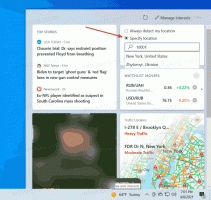הוסף הסרת התקנה של תפריט הקשר של תוכנית ב-Windows 10
ב-Windows 10, אתה יכול להשתמש באפליקציית ההגדרות או ביישומון לוח הבקרה הקלאסי כדי להסיר תוכנית. כדי לחסוך זמן, אולי תרצה לשלב את היישומון בתפריט ההקשר של שולחן העבודה ולגשת אליו באופן מיידי. הנה איך.
פרסומת
כדי להסיר התקנה של אפליקציה ב-Windows 10, אתה יכול להשתמש הגדרות.
- עבור אל אפליקציות - אפליקציות ותכונות.
- מצא את האפליקציה שברצונך להסיר ברשימה ובחר בה.
- לחצן הסר התקנה יופיע מתחת לשם האפליקציה. לחץ עליו כדי להסיר את האפליקציה.

הנה כיצד להוסיף את פריט הסר תוכנית לתפריט ההקשר של שולחן העבודה.

כדי להוסיף תפריט הקשר הסר תוכנית ב-Windows 10, תעשה את הדברים הבאים.
החל את תיקון הרישום המפורט להלן. הדבק את תוכנו בתוך Notepad ושמור כקובץ *.reg.
עורך הרישום של Windows גרסה 5.00 [HKEY_CLASSES_ROOT\DesktopBackground\Shell\Windows. AddRemovePrograms] "CanonicalName"="{4E2C075C-1CC1-4E0C-BF69-D0317B8F9539}" "CommandStateHandler"="{E410F8AE-00A1-4A1B-8247-924705718354}" "CommandStateSync"="" "Description"="@shell32.dll,-31328" "FolderHandler"="{0AC0837C-BBF8-452A-850D-79D08E667CA7}" "Icon"="shell32.dll,-271" "MUIVerb"="@shell32.dll,-31327" "VerbHandler"="{a2e6d9cc-f866-40b6-a4b2-ee9e1004bdfc}" "VerbName"="AddRemovePrograms" [HKEY_CLASSES_ROOT\DesktopBackground\Shell\Windows. AddRemovePrograms\command] "DelegateExecute"="{E410F8AE-00A1-4A1B-8247-924705718354}"

בפנקס רשימות, הקש Ctrl + S או הפעל את הפריט קובץ - שמור מתפריט קובץ. פעולה זו תפתח את תיבת הדו-שיח 'שמור'. שם, הקלד או העתק-הדבק את השם "הוסף הסר תוכנית context menu.reg" כולל מרכאות.

מרכאות כפולות חשובות כדי להבטיח שהקובץ יקבל את הסיומת "*.reg" ולא *.reg.txt. אתה יכול לשמור את הקובץ בכל מיקום רצוי, למשל, אתה יכול לשים אותו בתיקיית שולחן העבודה שלך.
לחץ פעמיים על הקובץ שיצרת, אשר את פעולת הייבוא וסיימת.

כדי להבין איך התיקון הזה עובד, עיין במאמר הקודם שלי שבו הסברתי כיצד להוסיף כל פקודת רצועת הכלים לתפריט ההקשר ב-Windows 10. לִרְאוֹת
כיצד להוסיף כל פקודת סרט לתפריט לחיצה ימנית ב- Windows 10
בקיצור, כל הפקודות של רצועת הכלים מאוחסנות תחת מפתח הרישום הזה
HKEY_LOCAL_MACHINE\SOFTWARE\Microsoft\Windows\CurrentVersion\Explorer\CommandStore\shell
ניתן לייצא את הפקודה הרצויה ולשנות את ה-*.Reg המיוצא על מנת להוסיף אותו לתפריט ההקשר של קבצים, תיקיות או כל אובייקט אחר הנראה בסייר הקבצים.
כדי לחסוך לך זמן, הכנתי קבצי רישום מוכנים לשימוש. אתה יכול להוריד אותם כאן:
הורד קבצי רישום
לחלופין, אתה יכול להשתמש ב-Context Menu Tuner. זה יאפשר לך להוסיף בקלות כל פקודת סרט לתפריט ההקשר.
בחר "הסר התקנה או שנה תוכנית" ברשימת הפקודות הזמינות, בחר "שולחן עבודה" בצד ימין ולחץ על כפתור "הוסף" (ראה את צילום המסך למעלה). אתה יכול להשיג את האפליקציה כאן:
הורד את מקלט תפריט ההקשר
זהו זה.